Бұл мүмкіндікті пайдалану үшін компьютерге келесі қолданбалар орнатылғанын тексеріңіз.
Epson ScanSmart (Windows 7 не кейінгі нұсқасы немесе OS X El Capitan (10.11) не кейінгі нұсқасы)
Epson Event Manager (Windows Vista/Windows XP немесе OS X Yosemite (10.10)/OS X Mavericks (10.9.5))
Epson Scan 2 (сканер функциясын пайдалану үшін қажетті қолданба)
Орнатылған қолданбаларды тексеру үшін келесі бөлімді қараңыз.
Windows 11: іске қосу түймесін басып, All apps > Epson Software қалтасы > Epson ScanSmart және EPSON қалтасы > Epson Scan 2 қалтасын таңдаңыз.
Windows 10: іске қосу түймесін басып, Epson Software қалтасын > Epson ScanSmart және EPSON қалтасын > Epson Scan 2 қалтасын таңдаңыз.
Windows 8.1/Windows 8: іздеу жолағына бағдарлама атын енгізіп, көрсетілген белгішені таңдаңыз.
Windows 7: бастау түймесін басыңыз, содан соң Барлық бағдарлама параметрін таңдаңыз. Содан соң, Epson Software қалтасын > Epson ScanSmart және EPSON қалтасын > Epson Scan 2 қалтасын таңдаңыз.
Windows Vista/Windows XP: бастау түймесін басыңыз, содан соң Барлық бағдарламалар немесе Бағдарламалар тармағын таңдаңыз. Содан соң, Epson Software қалтасын > Epson Event Manager және EPSON қалтасын > Epson Scan 2 қалтасын таңдаңыз.
Mac OS: Өту > Қолданбалар > Epson Software тармағын таңдаңыз.
Түпнұсқаларды қойыңыз.
Басқару тақтасындағы Компьютерге сканерлеу параметрін таңдаңыз.
Элементті таңдау үшін 


 түймелерін пайдаланыңыз, бұдан кейін OK түймесін басыңыз.
түймелерін пайдаланыңыз, бұдан кейін OK түймесін басыңыз.
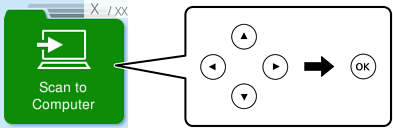
Сканерленген кескінді компьютерге сақтау әдісін таңдаңыз.
Компьютерді таңдау экраны көрсетілсе, сканерленген кескіндерді сақтайтын компьютерді таңдаңыз.
 түймесін басыңыз.
түймесін басыңыз.
Windows 7 немесе кейінгі нұсқасын не OS X El Capitan (10.11) немесе кейінгі нұсқасын пайдаланғанда: Epson ScanSmart қолданбасы компьютерде автоматты түрде іске қосылып, сканерлеу басталады.
Бағдарламалық құралдың толық пайдалану ақпаратын Epson ScanSmart анықтамасынан қараңыз. Анықтаманы ашу үшін Epson ScanSmart экранындағы Help түймесін басыңыз.
Сканерленген кескіннің түсі, өлшемі және жиегі түпнұсқа сияқты бірдей болмайды.